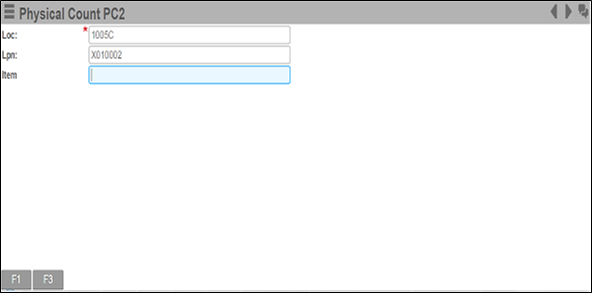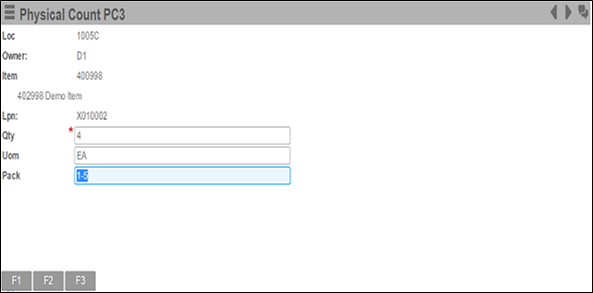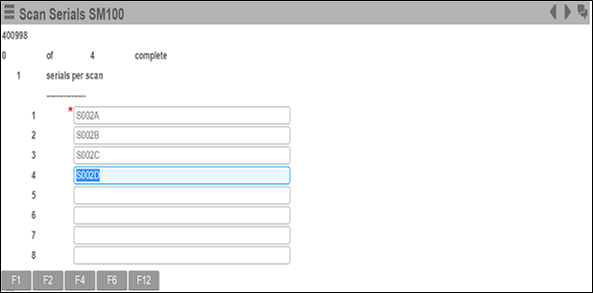Eingeben von Zähldaten für ID-Nummern über RF-Geräte
Einige ID-Nummern müssen bei der Inventur nur für Zählungen erfasst werden, die nicht mit dem Systembestand übereinstimmen. Artikel, die eine ID-Nummernverfolgung erfordern, müssen mit einem RF-Gerät erfasst werden.
Hinweis
Die Workstation unterstütt die Eingabe von ID-Nummern für den gezählten Bestand nicht. Wenn Sie an der Workstation eine Zählung für ein Produkt mit ID-Nummer eingeben möchten, erhalten Sie die Nachricht "Dieser Artikel ist für die ID-Nummerneingabe konfiguriert. Geben Sie die Zählung in RF ein".
Mit dem RF-Gerät:
- Wenn die für ein Produkt mit ID-Nummer gezählte Menge nicht abweicht, werden die ID-Nummern nicht erfasst. Die Inventur läuft dann so ab wie in Eingeben von Zähldaten über RF-Geräte beschrieben.
- Wenn die für ein Produkt mit ID-Nummer gezählte Menge vom Systembestand abweicht, müssen Sie die ID-Nummern erfassen.
So geben Sie den tatsächlichen Bestand über ein RF-Gerät ein: